Cómo Proteger con Contraseña un PDF en Adobe Reader Gratis
• Filed to: Consejos de PDF • Proven solutions
Todos tienen archivos PDF guardados en su computadora, y todos entienden la importancia de este tipo de archivos. Son fáciles de compartir, puedes enviar datos de contactos en un segundo, entre otros muchos otros propósitos. No obstante, el hecho de que los PDF sean fáciles de manejar y difíciles de alterar, hay algo que deberías de considerar hacer para incrementar la seguridad de tus PDF: añadir una contraseña. En este artículo conocerás cómo proteger con contraseña un PDF en Adobe Reader de manera gratuita y con una alternativa a este software. Así, esta fácil guía te enseñara todo lo que necesitas saber acerca de contraseñas para proteger PDF, ya sea con Adobe Reader o con PDFelement Pro.
Cómo Proteger con Contraseña un PDF en Adobe Reader
Adobe Reader es un excelente lector de PDF que además puede protegerlos con contraseña a través de un proceso sencillo. Ya que Adobe Acrobat es una herramienta ampliamente usada para proteger PDF, tienes que conocer los pasos para añadir una contraseña por medio de esta popular aplicación. Por si fuera poco, también puedes usar este Software para editar tus PDF, insertar imágenes, resaltar textos, y mucho más.
Guía paso a paso para saber cómo insertar una contraseña en un archivo PDF con Adobe Reader.
Paso 1: Descarga Adobe Reader
Descarga e instala Adobe Reader, que se encuentra disponible tanto para Mac como para Windows. Espera un poco hasta que el proceso de instalación termine.
Paso 2: Abre el archivo PDF
Para añadir una clave, necesitarás abrir un PDF para protegerlo. Puedes arrastrar y soltar el archivo desde tu computadora o buscarlo manualmente e insertarlo.
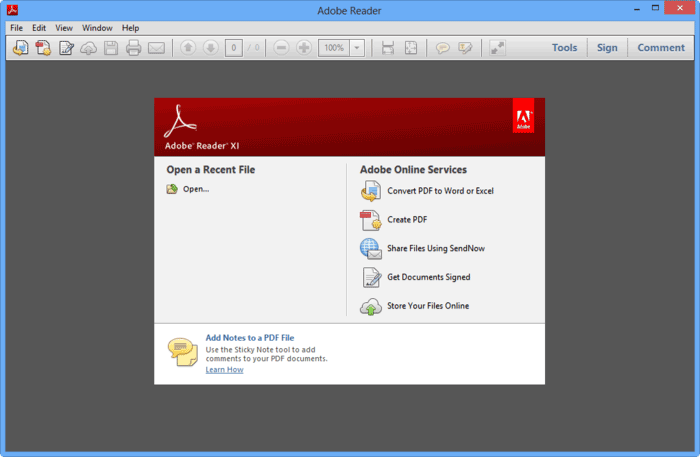
Paso 3: Añade la contraseña al PDF
Dale clic en el apartado 'Ver', y selecciona 'Protección' del menu que se desplegará. Una vez que lo elijas, te aparecerá una nueva ventana en donde tendrás que escribir la contraseña.
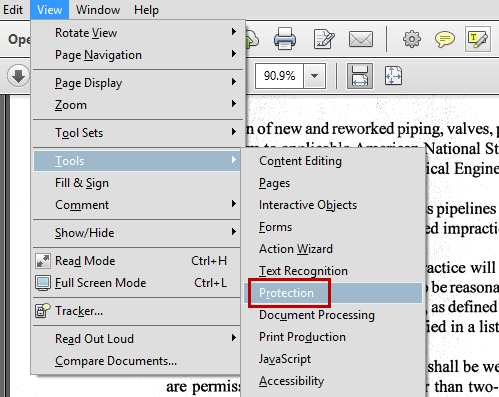
Cómo Proteger con Contraseña un PDF con una Alternativa a Adobe Reader
Si crees que el proceso de creación de contraseña con Adobe Reader fue muy complicado o que el Software es bastante caro, puedes optar por una opción más asequible que también te dejará añadirle contraseñas a tus archivos sin ningún problema. Estamos hablando de PDFelement Pro , un Software que trabaja eficientemente y es mucho más barato.
Además de ser un generador de contraseñas, con esta herramienta puedes hacer todo lo que te permite realizar también Adobe Reader. Por ejemplo, puedes editar tus PDF, convertirlos en el formato que quieras, insertar imágenes en tus archivos, y mucho más.
A continuación te diremos cómo utilizar PDFelement Pro para ponerle una contraseña a tus PDF.
Paso 1: Descarga PDFelement Pro
PDFelement Pro se encuentra disponible tanto para computadoras Mac como para Windows. Cuando lo hayas descargado, ejecuta el Software para empezar con el proceso para proteger tus archivos.

Paso 2: Contraseñas de Protección para PDF
Para empezar con esta alternativa a Adobe Reader, tendrás que darle clic en 'Proteger' justo después de abrir el PDF en este programa. Selecciona el ícono 'Aplicar una contraseña de encriptado al Archivo PDF', y entonces te aparecerá una nueva ventana. Puedes aplicar 'Contraseña Abierta' o 'Permisos' al documento PDF. Para guardar estos cambios y la contraseña instaurada, dale clic en 'OK'.
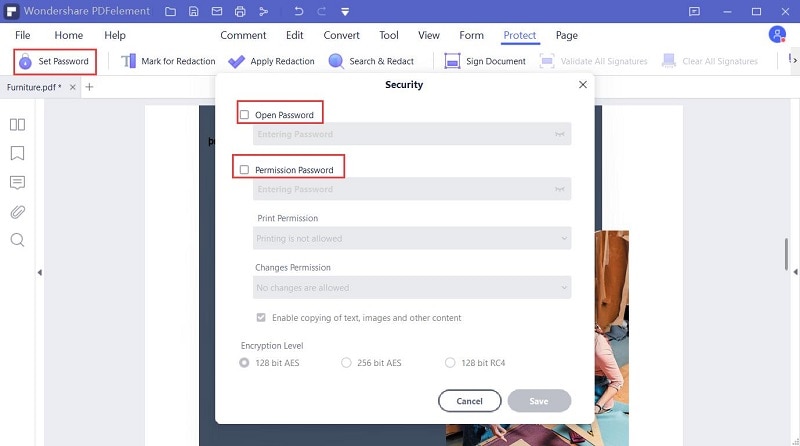
Paso 3: Guarda tu PDF
Guarda el archivo para que la contraseña del PDF empiece a funcionar.
PDFelement Pro es una alternativa excelente a Adobe Reader; puedes utilizar esta aplicación para ahorrar dinero y añadir contraseñas a cualquiera de tus PDF. Antes de comprar el paquete completo, te recomendamos probar la versión de prueba gratuita.




Florencia Arias
staff Editor